Création d'un raccourci clavier pour une fonction de gestion de l'espace de travail
-
Dans la fenêtre de l'Editeur de raccourcis clavier, cliquez sur Nouveau.
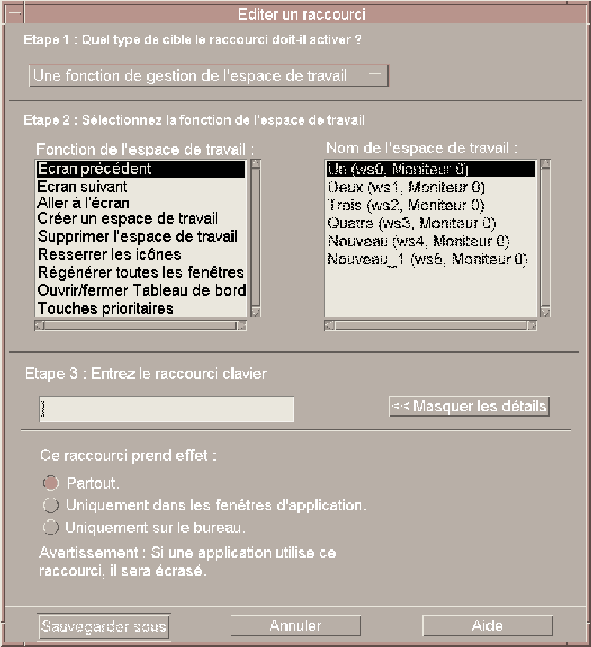
-
A l'étape 1, dans le menu déroulant, sélectionnez l'option Une fonction de gestion de l'espace de travail.
-
A l'étape 2, sélectionnez une option dans la zone de liste Fonction de l'espace de travail :
-
Espace de travail précédent : vous place dans l'espace de travail précédent.
-
Espace de travail suivant : vous place dans l'espace de travail suivant.
-
Aller à l'espace de travail : vous place dans un espace de travail spécifié.
-
Créer un espace de travail : crée un nouvel espace de travail.
-
Supprimer l'espace de travail : supprime un espace de travail.
-
Resserrer les icônes : resserre les icônes de l'espace de travail.
-
Régénérer toutes les fenêtres : met à jour toutes les fenêtres en fonction des modifications que vous avez apportées.
-
Ouvrir/fermer le Tableau de bord : permet de basculer le Tableau de bord entre l'état fermé et ouvert.
-
Raccourcis prioritaires : le raccourci prioritaire défini remplace tous les raccourcis clavier existants. Active ou désactive le raccourci clavier prioritaire.
La zone de liste Nom de l'espace de travail contient les noms des espaces de travail tels qu'ils apparaissent dans le Tableau de bord. Elle contient également un identificateur système qui permet de reconnaître les noms dupliqués. Elle est activée uniquement si la fonction de gestion de l'espace de travail située à gauche exige un argument d'espace de travail. Si vous créez un nouveau raccourci clavier, la première option de la zone de liste Fonction de l'espace de travail est déjà sélectionnée.
-
-
A l'étape 3, dans la zone de texte, appuyez sur la combinaison de touches qui constituera votre raccourci.
Pour déterminer le champ d'application du raccourci, cliquez sur Afficher les détails.
-
(Facultatif) Définissez le champ d'application du raccourci clavier.
-
Partout : le raccourci clavier créé est prioritaire sur le même raccourci attribué au niveau de l'application.
-
Uniquement dans les fenêtres d'application : le raccourci clavier est actif uniquement dans les fenêtres d'application.
-
Uniquement sur le bureau : le raccourci clavier est actif uniquement sur le fond de l'écran.
-
-
Cliquez sur Sauvegarder sous.
-
Cliquez sur Annuler pour fermer la boîte de dialogue.
-
Dans la fenêtre principale de l'Editeur de raccourcis clavier, choisissez Sauvegarder dans le menu Fichier.
Cette commande active le raccourci clavier.
Après avoir créé un raccourci clavier, vous pouvez commencer à en créer un autre sans fermer la boîte de dialogue Edition de raccourci courante.
- © 2010, Oracle Corporation and/or its affiliates
